실패한 시도 후 화면 시간 암호를 재설정하는 방법
"화면 시간 암호를 기억할 수 없기 때문에 iPhone을 잠금 해제할 수 없습니다. 화면 시간 시도가 10번 실패하면 발생합니다.Apple의 스크린 타임 기능은 기기 사용을 제어하는 데 유용한 보안 수단입니다. iPhone 암호와 마찬가지로, 기기가 완전히 잠길 때까지 스크린 타임 암호를 여러 번 입력할 수 있습니다. 이 글에서는 이 질문에 대한 자세한 답변과 기기에 다시 접근하는 방법을 알려드립니다.
페이지 내용:
1부: 화면 시간 암호 시도가 10번 실패하면 어떻게 되나요?
iPhone이나 앱이 스크린 타임으로 잠기면 기기 잠금을 해제하려면 올바른 암호를 입력해야 합니다. 물론 iOS에서는 몇 번의 시도를 허용합니다. 실패한 스크린 타임 암호 입력을 재설정하면 다음과 같은 결과가 발생합니다.
화면 시간 암호 입력에 6번 실패했습니다. 1분 후에 다시 시도하세요.
화면 시간 암호 입력에 7번 실패했습니다. 5분 후에 다시 시도하세요.
화면 시간 암호 입력에 8번 실패했습니다. 15분 후에 다시 시도하세요.
화면 시간 암호 입력에 9번 실패했습니다. 60분 후에 다시 시도하세요.
화면 시간 암호 입력에 10번 실패했습니다. 60분 후에 다시 시도하세요.
10번 실패하면 XNUMX시간 후에야 다시 시도할 수 있으며, 올바른 화면 시간 암호를 입력해야 합니다.
2부: 실패한 시도 후 화면 시간 암호를 재설정하는 방법
Apple ID 및 비밀번호로 화면 시간 암호를 재설정하는 방법
실패한 시도 후 스크린 타임 암호를 재설정하려면 iPhone에서 Apple ID와 암호를 사용하여 완료할 수 있습니다. 단, 기기와 설정 앱에 계속 접근할 수 있어야 합니다.
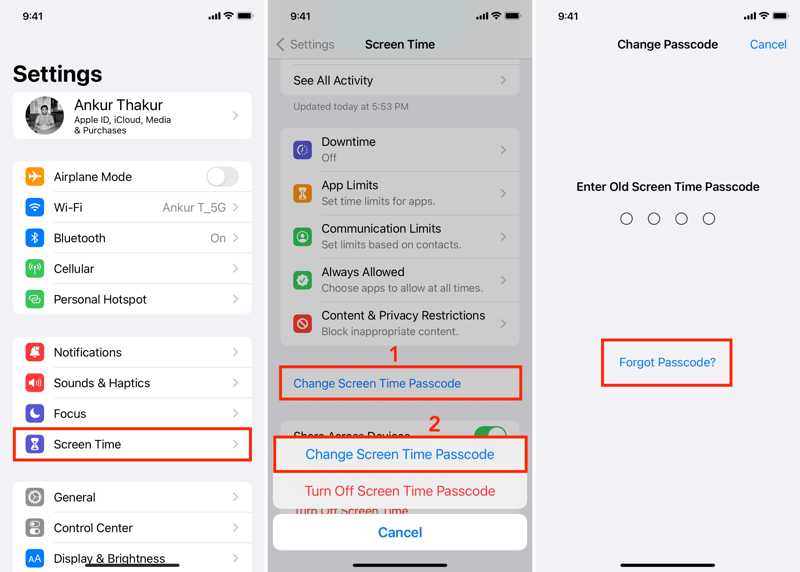
1 단계 당신을 엽니 다 설정 응용 프로그램.
2 단계 왼쪽 메뉴에서 스크린 시간, 탭 화면 시간 암호 변경, 그리고 명중 화면 시간 암호 변경 대화 상자에서.
3 단계 탭 비밀번호를 잊어 버렸습니다 링크를 클릭하세요. 메시지가 표시되면 Apple ID와 비밀번호를 입력하세요.
4 단계 마지막으로 새로운 비밀번호를 입력하고, 다시 입력한 후 변경 사항을 확인합니다.
iPhone 복원을 통해 화면 시간 암호를 재설정하는 방법
iPhone에 접근할 수 없는 경우, 실패한 시도 후 기기를 복원하여 화면 시간 암호를 재설정해야 합니다. 이 방법을 사용하면 iPhone의 모든 데이터가 삭제됩니다. 복원 전에 백업을 해 두는 것이 좋습니다.

1 단계 Windows에서 최신 버전의 iTunes를 엽니다. macOS Mojave 이하 버전에서도 iTunes를 사용할 수 있습니다. macOS Catalina 이상에서는 Finder를 엽니다.
2 단계 Lightning 케이블을 사용하여 iPhone을 컴퓨터에 연결합니다.
3 단계 iPhone이 감지되면 연락처 iTunes 왼쪽 상단 모서리에 있는 버튼을 클릭하고 요약 탭으로 이동합니다. Finder에서 휴대폰 이름을 클릭하고 일반 .
팁 : iTunes/Finder에서 기기를 인식하지 못하는 경우 복구 모드로 전환하세요. iPhone 8 이상에서는 볼륨 업 버튼, 아래 볼륨 버튼을 누르고 측면 복구 모드가 나타날 때까지 버튼을 길게 누르세요. iPhone 7/7 Plus에서는 아래 볼륨 + 측면 복구 모드로 들어가려면 버튼을 누르세요. iPhone 6s 이하에서는 홈 + 수면 / 깨우기 장치가 복구 모드로 들어갈 때까지 버튼을 계속 누릅니다.
4 단계 클릭 아이폰 복원 or 복원 버튼을 누르고 화면의 지시에 따라 기기를 복원하세요.
3부: 데이터 손실 없이 실패한 화면 시간 암호를 재설정하는 방법
Apeaksoft iOS 잠금 해제 실패한 시도 후 화면 시간 암호를 재설정하는 또 다른 옵션입니다. 접근 가능한 iOS 기기와 잠긴 iOS 기기 모두에서 사용할 수 있습니다. 암호 없이 화면 시간 암호를 제거할 수 있습니다. 더 중요한 것은 데이터가 중단되지 않는다는 것입니다.
데이터 손실 없이 실패한 화면 시간 암호를 재설정하는 최고의 방법
- 아무런 제한 없이 화면 시간 암호를 제거하세요.
- 사용할 수 iPhone 잠금 해제, iPad 및 iPod 모델.
- iPhone 암호 제거와 같은 보너스 기능이 제공됩니다.
- 최신 버전의 iOS 및 iPadOS를 지원합니다.

실패한 화면 시간 암호를 재설정하는 방법
1 단계 iOS Unlocker 설치
PC에 설치한 후 최고의 화면 시간 제거 소프트웨어를 실행하세요. Mac용 버전도 있습니다. 다음 중에서 선택하세요. 스크린 시간 모드입니다. iPhone과 컴퓨터를 Lightning 케이블로 연결하세요. 소프트웨어가 기기를 즉시 감지합니다.

2 단계 화면 시간 암호 제거
클릭 스타트 iOS 12 이상을 사용하는 기기에서는 화면 시간 암호가 자동으로 제거됩니다. 프로세스가 완료될 때까지 기다리기만 하면 됩니다. iOS 11 이하 버전을 사용하는 경우 iTunes 백업이 암호화되지 않았는지 확인하세요. 그러면 소프트웨어가 작업을 수행합니다. iTunes 백업 비밀번호, 이 프로그램을 사용하여 제거할 수도 있습니다.

결론
이 가이드에서는 설명했습니다. 화면 시간에 비밀번호 시도 실패 횟수기기 관리 기능 및 보안 조치로, 스크린 타임은 iPhone 사용을 제어합니다. 하지만 스크린 타임 암호를 잊어버리면 큰 문제가 될 수 있습니다. 또한, 아래 단계에 따라 암호를 재설정할 수 있습니다. Apeaksoft iOS Unlocker가 가장 좋은 선택입니다. 다른 질문이 있으신가요? 이 게시물 아래에 자유롭게 적어주세요.
관련 기사
화면이 정지되어 반응하지 않는 경우 구체적인 튜토리얼을 따라 정지된 iPhone 또는 iPad의 잠금을 해제하는 방법을 알아볼 수 있습니다.
임의의 네트워크에 액세스하기 위해 iPhone IMEI를 잠금 해제하시겠습니까? iPhone IMEI를 확인하고 잠금을 해제하여 평소처럼 iPhone을 사용하는 방법에 대한 이 게시물을 읽어보세요.
iPhone이나 iPad의 비밀번호를 잊어버린 경우, 본 기사에서 최고의 iPhone 잠금 해제 애플리케이션 5가지를 알아보세요.
이 문서에서는 iPhone의 긴급 우회 기능을 설명하고 이 기능을 올바르게 켜거나 끄는 방법을 보여줍니다.

